Cum gestionez telefonul Android de pe computer?
Periodic, ar putea fi o dorință de a face ceva cu telefonul dvs. pe "Android", atât cu un scop distractiv, cât și cu un pragmatic. Indiferent ce a fost, există câteva posibilități de a controla telefonul Android de pe computer. Vom vorbi despre ele.
Ce propun producãtorii?
 Practic, toate companiile mai mult sau mai puțin mari, care produc smartphone-uri și tablete cu sisteme de operare Android, oferă utilizatorilor lor software special care poate fi folosit pentru a controla dispozitivele de pe un computer. Ei trebuie să fie admiși, sunt destul de buni. Dar totuși au un dezavantaj - accentul se pune exclusiv pe dispozitivele unui singur producător. Prin urmare, dacă aveți o colecție de smartphone-uri și tablete de la diferiți producători, poate fi necesar să rulați simultan mai multe aplicații pentru a lucra cu ele. Și asta, vedeți, este incomod.
Practic, toate companiile mai mult sau mai puțin mari, care produc smartphone-uri și tablete cu sisteme de operare Android, oferă utilizatorilor lor software special care poate fi folosit pentru a controla dispozitivele de pe un computer. Ei trebuie să fie admiși, sunt destul de buni. Dar totuși au un dezavantaj - accentul se pune exclusiv pe dispozitivele unui singur producător. Prin urmare, dacă aveți o colecție de smartphone-uri și tablete de la diferiți producători, poate fi necesar să rulați simultan mai multe aplicații pentru a lucra cu ele. Și asta, vedeți, este incomod.
Programe universale
Și aici, dezvoltările multi-scop vin la salvare, care se concentrează în primul rând pe sistemul de operare. Aceștia pot efectua gestionarea computerelor de pe un telefon Android prin WiFi, USB, rețeaua mobilă, Bluetooth și alte opțiuni și pot lucra și în modul opus. Deoarece primele două surse de comunicare sunt cele mai convenabile, interacțiunea cu ajutorul lor va fi luată în considerare în cadrul articolului. Este demn de remarcat faptul că programele universale nu numai că vă permit să lucrați cu mai multe dispozitive în același timp, astfel încât acestea au adesea mai multă funcționalitate decât aplicațiile de marcă.
MyPhoneExplorer
 Pentru a utiliza această aplicație, trebuie să descărcați clientul pentru computer și pentru telefon - să îl instalați prin intermediul "Play Market". Acceptă trei modalități de conectare:
Pentru a utiliza această aplicație, trebuie să descărcați clientul pentru computer și pentru telefon - să îl instalați prin intermediul "Play Market". Acceptă trei modalități de conectare:
- USB.
- Wi-Fi.
- Bluetooth.
Aici este posibil să difuzați chiar și de pe ecranul telefonului în timp real, dar pentru moment acest lucru este furnizat numai atunci când utilizați USB. Ca versiune cea mai funcțională, o vom lua în considerare. Deci, inițial, trebuie să vă asigurați că există toți șoferii responsabili pentru lucrul prin interfață. De asemenea, asigurați-vă că debugging-ul USB este activat. Conectați dispozitivele cu un cablu. Apoi rulați un preinstalat pe un computer personal sau un client laptop. În acesta, mergeți la "File" - "Settings" și în "Connection viahellip;" selectați acest tip de conexiune. Apoi controlați telefonul Android de pe computer prin USB. Puteți să glisați și să fixați fișiere sau să lucrați ca un smartphone, dar în loc de un deget va fi un mouse aici.
Telecomanda telefonului Android de pe computer este prin Wi-Fi. Pentru a face acest lucru, rețeaua în sine trebuie să fie prezentă și toate dispozitivele trebuie să fie conectate la ea. De asemenea, este de dorit să setați o parolă de securitate. În primul rând, clientul de pe telefon începe, și numai atunci cel de pe computer.
Și în cele din urmă despre lucrul prin Bluetooth. Inițial, trebuie să configurați telefonul astfel încât acesta să poată fi detectat. Pentru a face acest lucru, utilizați driverul de proprietate. Apoi trebuie să cunoașteți numărul portului COM, prin care se conectează la echipamentul calculatorului și specificați-l în setările clientului. După cum puteți vedea, nu este o chestiune atât de dificilă de a gestiona telefonul prin intermediul unui computer. Android oferă o mulțime de oportunități de dezvoltare, decât să nu reușească să profite de diferite companii care creează software pentru dispozitive mobile. Principii similare se aplică și altor programe, astfel încât să nu li se spună mai puțin despre ele, vom atinge doar funcționalitatea.
TeamViewer
 Acest program este unul dintre cele mai populare din lume pentru obținerea accesului la distanță. Potrivit dezvoltatorului ei, au fost înregistrate peste 220 de milioane de descărcări. Nu în ultimul rând, se pare ca o realitate, deoarece nu este posibil, nu numai pentru a gestiona Android-telefon de la calculator, dar, în general, lucrările privind distanța dintre diferitele dispozitive și sisteme de operare. De asemenea, vă oferim să vă familiarizați cu astfel de avantaje:
Acest program este unul dintre cele mai populare din lume pentru obținerea accesului la distanță. Potrivit dezvoltatorului ei, au fost înregistrate peste 220 de milioane de descărcări. Nu în ultimul rând, se pare ca o realitate, deoarece nu este posibil, nu numai pentru a gestiona Android-telefon de la calculator, dar, în general, lucrările privind distanța dintre diferitele dispozitive și sisteme de operare. De asemenea, vă oferim să vă familiarizați cu astfel de avantaje:
- Pentru a gestiona suficient de Internet. Acest proces poate fi realizat de oriunde în lume cu software și comunicare.
- Puteți demonstra ecranul dispozitivelor dvs. altor utilizatori de mașini diferite, uneori convenabil și, uneori, de neînlocuit.
- Există o viteză de operare stabilă și mare.
Acest program este distribuit gratuit, dar numai pentru uz non-comercial. În cazul în care este planificat să dețină consilii și conferințe de companie, atunci este necesar să plătiți dezvoltatorii aplicației. În mod corect, este demn de remarcat costul redus al licenței.
AirDroid
 Utilizează, de asemenea, un sistem pentru care sunt necesari clienți atât pe computer cât și pe dispozitivul mobil. Gestionarea unui telefon Android de pe un computer în acest moment cu ajutorul acestei aplicații este gratuită, care, cu caracteristici bune, se poate bucura. De asemenea, puteți difuza ecranul pe monitor și puteți efectua controlul la distanță de la computer. Vorbind despre această aplicație, este dificil să nu mai vorbim nici de simplitatea deosebită a "spartanului" de proiectare a acestui program.
Utilizează, de asemenea, un sistem pentru care sunt necesari clienți atât pe computer cât și pe dispozitivul mobil. Gestionarea unui telefon Android de pe un computer în acest moment cu ajutorul acestei aplicații este gratuită, care, cu caracteristici bune, se poate bucura. De asemenea, puteți difuza ecranul pe monitor și puteți efectua controlul la distanță de la computer. Vorbind despre această aplicație, este dificil să nu mai vorbim nici de simplitatea deosebită a "spartanului" de proiectare a acestui program.
concluzie
 Gestionarea telefonului Android de la calculator în practică va necesita să înțelegeți nuanțele și caracteristicile, dar subliniind câteva zeci de minute nu va fi dificil. De ce au fost selectate produsele software selectate aici? Inițial, este necesar să se aloce o largă funcționalitate și o distribuție gratuită. De asemenea, merită menționat faptul că aceste aplicații sunt ușor de utilizat, iar instrumentele demonstrează o funcționare stabilă. După cum puteți vedea, totul a fost destinat utilizării amatori și neprofesionale în acest domeniu.
Gestionarea telefonului Android de la calculator în practică va necesita să înțelegeți nuanțele și caracteristicile, dar subliniind câteva zeci de minute nu va fi dificil. De ce au fost selectate produsele software selectate aici? Inițial, este necesar să se aloce o largă funcționalitate și o distribuție gratuită. De asemenea, merită menționat faptul că aceste aplicații sunt ușor de utilizat, iar instrumentele demonstrează o funcționare stabilă. După cum puteți vedea, totul a fost destinat utilizării amatori și neprofesionale în acest domeniu.
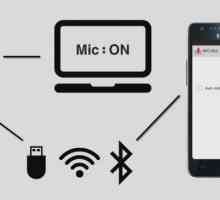 Sistemul de operare Android: cum să vă conectați telefonul ca microfon?
Sistemul de operare Android: cum să vă conectați telefonul ca microfon?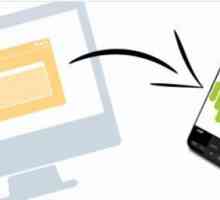 Cum se instalează APK pe Android - instrucțiuni
Cum se instalează APK pe Android - instrucțiuni Care este diferența dintre Android și smartphone-ul? Înțelegem termenii!
Care este diferența dintre Android și smartphone-ul? Înțelegem termenii! Care este mai bine: Android sau Windows Phone?
Care este mai bine: Android sau Windows Phone? Care este mai bine: "Android" sau Windows Phone? Merită investigat
Care este mai bine: "Android" sau Windows Phone? Merită investigat Cum se face un ecran pe Android în diferite smartphone-uri
Cum se face un ecran pe Android în diferite smartphone-uri Cum se sincronizează Android cu un computer în mai multe moduri?
Cum se sincronizează Android cu un computer în mai multe moduri? Cum se actualizează "Androidul" de la versiunea 2.3
Cum se actualizează "Androidul" de la versiunea 2.3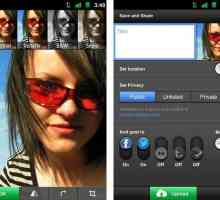 Instrucțiuni: cum se instalează pe managerul de fișiere Android
Instrucțiuni: cum se instalează pe managerul de fișiere Android Detalii despre modul de reinstalare a telefonului Android pe telefonul dvs.
Detalii despre modul de reinstalare a telefonului Android pe telefonul dvs. Cum se configurează e-mailurile pe Android. Căi rapide de configurare a e-mailurilor de pe…
Cum se configurează e-mailurile pe Android. Căi rapide de configurare a e-mailurilor de pe… Cum să ștergeți memoria RAM pe "Android". Programe pentru curățarea rapidă și eficientă
Cum să ștergeți memoria RAM pe "Android". Programe pentru curățarea rapidă și eficientă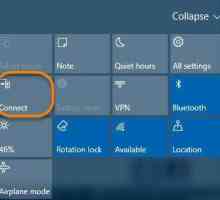 Cum să aducă un telefon pe ecranul calculatorului: trei soluții simple
Cum să aducă un telefon pe ecranul calculatorului: trei soluții simple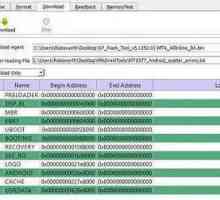 Prezentare generală a programelor pentru firmware-ul Android pe PC
Prezentare generală a programelor pentru firmware-ul Android pe PC Program pentru sincronizarea telefonului cu un computer: pentru ce este vorba? Cele mai bune…
Program pentru sincronizarea telefonului cu un computer: pentru ce este vorba? Cele mai bune… Cum instalez aplicații pe Android?
Cum instalez aplicații pe Android? Cum se face o captură de ecran pe instrucțiunile "ZTE"
Cum se face o captură de ecran pe instrucțiunile "ZTE" Instalarea aplicațiilor pe Android - este ușor, simplu, rapid
Instalarea aplicațiilor pe Android - este ușor, simplu, rapid Cum pot bloca Android pe cont propriu?
Cum pot bloca Android pe cont propriu? Cum se conectează Android la un computer? Sfaturi și trucuri
Cum se conectează Android la un computer? Sfaturi și trucuri Telefonul mobil ca cameră web cu funcții avansate
Telefonul mobil ca cameră web cu funcții avansate
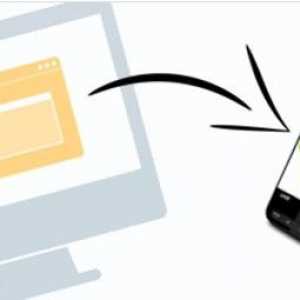 Cum se instalează APK pe Android - instrucțiuni
Cum se instalează APK pe Android - instrucțiuni Care este diferența dintre Android și smartphone-ul? Înțelegem termenii!
Care este diferența dintre Android și smartphone-ul? Înțelegem termenii! Care este mai bine: Android sau Windows Phone?
Care este mai bine: Android sau Windows Phone? Care este mai bine: "Android" sau Windows Phone? Merită investigat
Care este mai bine: "Android" sau Windows Phone? Merită investigat Cum se face un ecran pe Android în diferite smartphone-uri
Cum se face un ecran pe Android în diferite smartphone-uri Cum se sincronizează Android cu un computer în mai multe moduri?
Cum se sincronizează Android cu un computer în mai multe moduri? Cum se actualizează "Androidul" de la versiunea 2.3
Cum se actualizează "Androidul" de la versiunea 2.3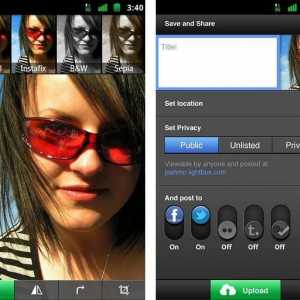 Instrucțiuni: cum se instalează pe managerul de fișiere Android
Instrucțiuni: cum se instalează pe managerul de fișiere Android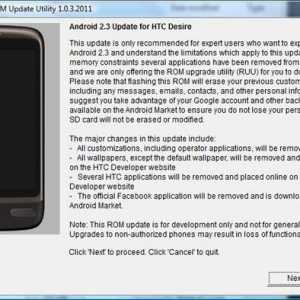 Detalii despre modul de reinstalare a telefonului Android pe telefonul dvs.
Detalii despre modul de reinstalare a telefonului Android pe telefonul dvs. Cum se configurează e-mailurile pe Android. Căi rapide de configurare a e-mailurilor de pe…
Cum se configurează e-mailurile pe Android. Căi rapide de configurare a e-mailurilor de pe…